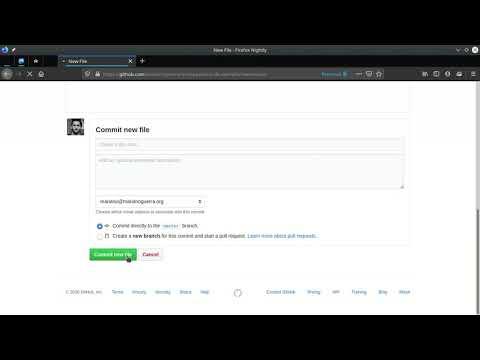Descubre cómo deshacerte de manera segura de archivos no deseados en tu repositorio de Git y mantén tu historial limpio y organizado. ¡Sigue leyendo para aprender cómo eliminar un archivo de Git sin complicaciones!
Eliminar un archivo de Git
Para eliminar un archivo de Git, se siguen los siguientes pasos:
- **Paso 1:** Eliminar el archivo del repositorio local sin borrarlo del sistema de archivos.
git rm --cached <nombre_archivo> - **Paso 2:** Confirmar los cambios.
git commit -m "Eliminar archivo <nombre_archivo>" - **Paso 3:** Eliminar el archivo del repositorio remoto.
git push origin <rama>
Es importante tener en cuenta que una vez que se ha eliminado un archivo de Git, es difícil (pero no imposible) recuperar su contenido, por lo que se recomienda precaución al llevar a cabo este proceso.
Cómo excluir archivos en Git
Excluir archivos en Git es un proceso importante para gestionar los cambios en un repositorio. Para ello, se utilizan ciertas estrategias y comandos específicos.
Una forma de excluir archivos en Git es a través del archivo .gitignore. Este archivo permite especificar patrones de nombres de archivos que Git ignorará cuando se realice un seguimiento de los cambios en nuestros archivos.
Algunas consideraciones importantes sobre el uso de .gitignore son:
- Los patrones pueden incluir nombres de archivos específicos o patrones de coincidencia comodín.
- Los archivos y directorios que coincidan con los patrones definidos en .gitignore serán ignorados por Git.
- Es recomendable definir reglas generales en .gitignore para evitar problemas de seguimiento y colaboración.
Otro enfoque para excluir archivos en Git es mediante el comando git rm. Este comando se utiliza para eliminar archivos del área de preparación y del directorio de trabajo al mismo tiempo. Un ejemplo sería:
git rm --cached archivo-a-excluir.txt
Asimismo, si se desea excluir archivos de futuros commits sin borrarlos del sistema de archivos local, se puede utilizar el comando git update-index. Por ejemplo:
git update-index --assume-unchanged archivo-a-excluir.txt
Estos son algunos métodos comunes para excluir archivos en Git de manera efectiva y mantener un control preciso sobre los cambios en un repositorio.
Eliminar un archivo de Git Add: Guía paso a paso
Eliminar un archivo de Git Add es un proceso necesario cuando un archivo ha sido añadido al área de preparación de Git por error. En este caso, se desea eliminar el archivo del área de preparación sin borrarlo del repositorio. A continuación, se presenta una guía paso a paso para llevar a cabo este procedimiento:
- Verificar el estado de los archivos: Antes de eliminar un archivo de Git Add, es importante verificar el estado actual de los archivos en el repositorio. Esto se puede hacer utilizando el comando
git status. - Deshacer la adición del archivo: Para eliminar un archivo específico del área de preparación, se debe utilizar el comando
git reset HEAD <nombre_del_archivo>. - Confirmar los cambios: Una vez eliminado el archivo del área de preparación, se pueden realizar otros cambios en el repositorio si es necesario. Luego, se deben confirmar los cambios utilizando
git commit -m "Mensaje de commit".
Con estos pasos, se logra eliminar un archivo de Git Add de forma efectiva, evitando así que se incluya en el próximo commit de forma accidental.
Para eliminar un archivo de Git, puedes utilizar el comando git rm nombre_archivo y luego confirmar los cambios con git commit -m "Mensaje". ¡Recuerda que puedes revisar el historial con git log en cualquier momento!